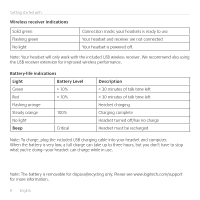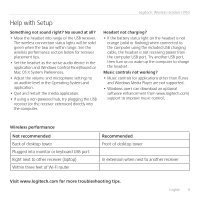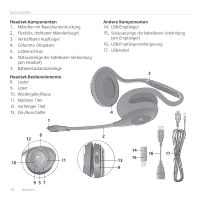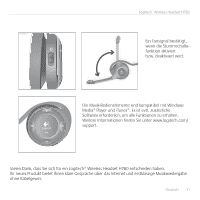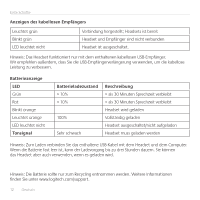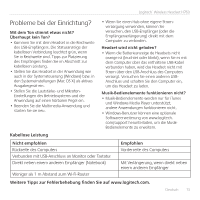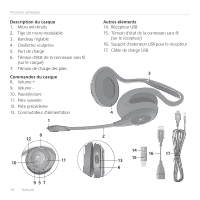Logitech H760 Getting Started Guide - Page 13
Probleme bei der Einrichtung?
 |
View all Logitech H760 manuals
Add to My Manuals
Save this manual to your list of manuals |
Page 13 highlights
Logitech® Wireless Headset H760 Probleme bei der Einrichtung? Mit dem Ton stimmt etwas nicht? Überhaupt kein Ton? • Kommen Sie mit dem Headset in die Reichweite des USB-Empfängers. Die Statusanzeige der kabellosen Verbindung leuchtet grün, wenn Sie in Reichweite sind. Tipps zur Platzierung des Empfängers finden Sie im Abschnitt zur kabellosen Leistung. • Stellen Sie das Headset in der Anwendung wie auch in der Systemsteuerung (Windows) bzw. in den Systemeinstellungen (Mac OS X) als aktives Ausgabegerät ein. • Stellen Sie die Lautstärke- und MikrofonEinstellungen des Betriebssystems und der Anwendung auf einen hörbaren Pegel ein. • Beenden Sie die Multimedia-Anwendung und starten Sie sie neu. • Wenn Sie einen Hub ohne eigene Stromversorgung verwenden, können Sie versuchen, den USB-Empfänger (oder die Empfängerverlängerung) direkt mit dem Computer zu verbinden. Headset wird nicht geladen? • Wenn die Batterieanzeige de Headsets nicht orange ist (leuchtet oder blinkt), wenn Sie es mit dem Computer über das enthaltene USB-Kabel verbunden haben, wird das Headset nicht mit Strom über den USB-Anschluss des Computers versorgt. Versuchen Sie einen anderen USBAnschluss und schalten Sie den Computer ein, um das Headset zu laden. Musik-Bedienelemente funktionieren nicht? • Musik-Bedienelemente werden nur für iTunes und Windows Media Player unterstützt, andere Anwendungen funktionieren nicht. • Windows-Benutzer können eine optionale Softwareerweiterung von www.logitech. com/support herunterladen, um die MusikBedienelemente zu erweitern. Kabellose Leistung Nicht empfohlen Rückseite des Computers Verbunden mit USB-Anschluss an Monitor oder Tastatur Direkt neben einem anderen Empfänger (Notebook) Weniger als 1 m Abstand zum Wi-Fi-Router Empfohlen Vorderseite des Computers Mit Verlängerung, wenn direkt neben einem anderen Empfänger Weitere Tipps zur Fehlerbehebung finden Sie auf www.logitech.com. Deutsch 13